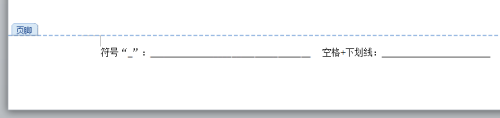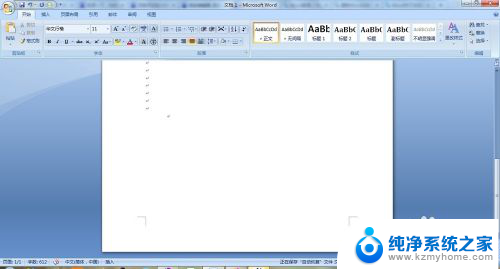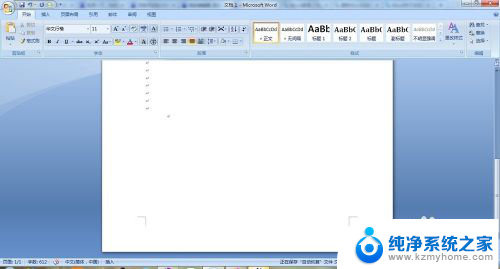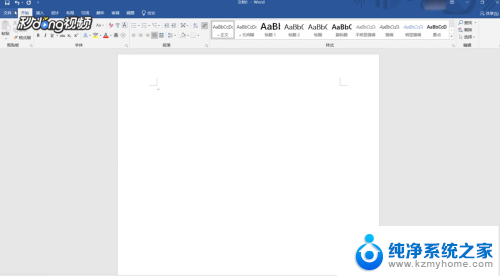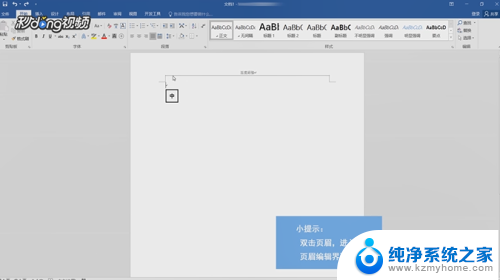word字体下划线取消不了 WORD文档中文字下的横线无法去除怎么办
在使用Word文档时,我们有时会遇到一个让人头疼的问题,那就是文字下方出现了一条顽固的横线,无论我们怎样尝试取消下划线,却总是无法去除,这种情况下,我们不必过度担忧。事实上解决这个问题可以有多种途径。本文将为您提供一些简单易行的方法,帮助您轻松解决Word文档中文字下的横线问题。无论您是初次遇到这个问题,还是曾多次束手无策,相信本文都能为您提供实用的解决方案。让我们一起来看看吧!
操作方法:
1.试着去选中这条线,有出现了双线箭头,类似于表格的上边框一样,可以一定程度的上下拉动。
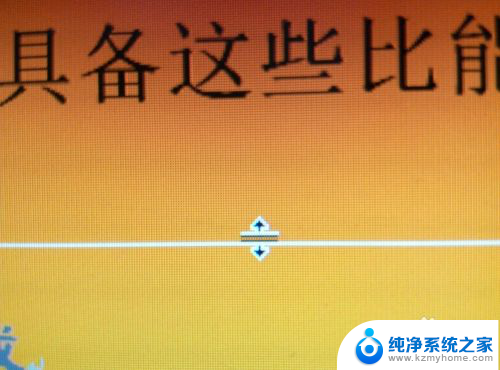
2.其实这是文字选用的或者说复制之前设定好的一种样式而已。
选择工具栏“开始”,在“样式”中选择“其他”下拉菜单。

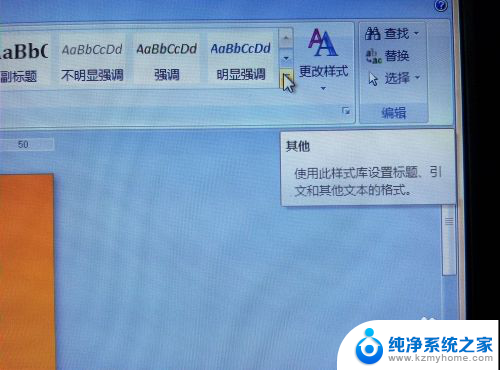
3.选择“清除格式”,文字变小,最关键的是之前删除不了“下划线”顿时消失了。什么情况?
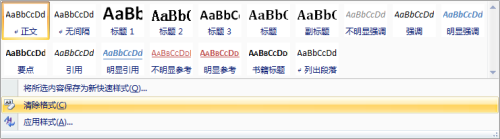

4.让我们撤销前一步操作,依旧下拉“样式”的“其他”。然后选择“将所选内容保存为新快速样式”选项然后逐步确定,最后发现带下划线的样式出现了样式工具中的第一位。同样我们选中其他段落的文字,然后选取此种样式,也会出现跟之前文字一样的样式。
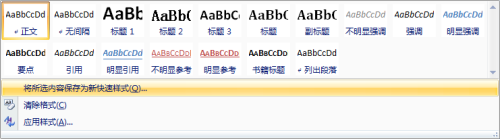
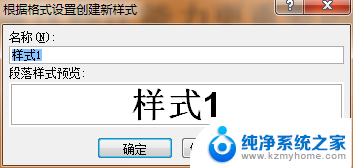
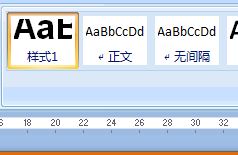
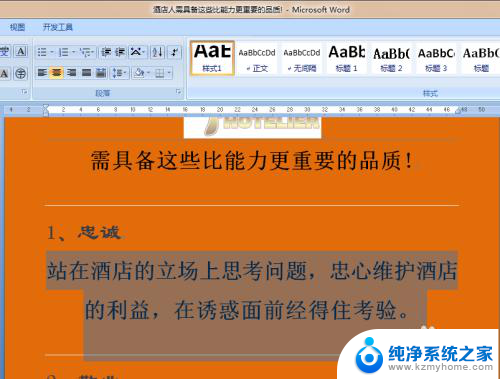
5.然后,我们选取一段新文字。然后逐个实验样式工具栏中的其他样式,最后这种样式属于“明显引用”功能。

6.然后,我们选择“样式”下拉菜单。选择“应用样式”选项,出现应用样式对话框,选择“修改”出现修改样式对话框(其中修改文字颜色、字体等);
然后选择左下角“格式”,选择“边框”选项,则出现边框和底纹对话框,就可以选择你想用的边框样式。
这时候明白为什么工具栏中的”明显引用“跟我们最初复制产生的样式有所不同的原因了吧。
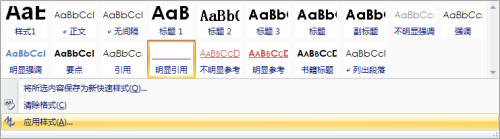
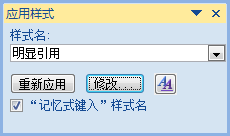
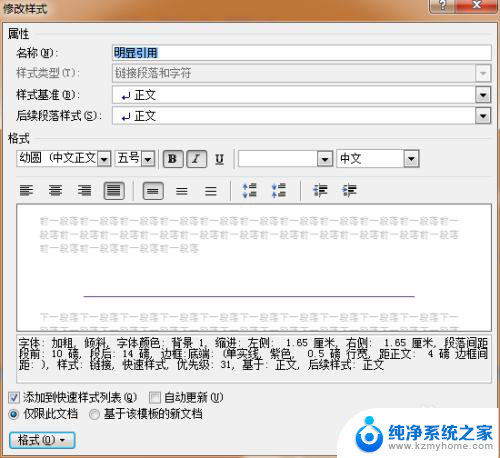
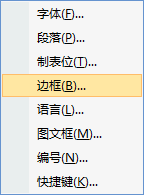
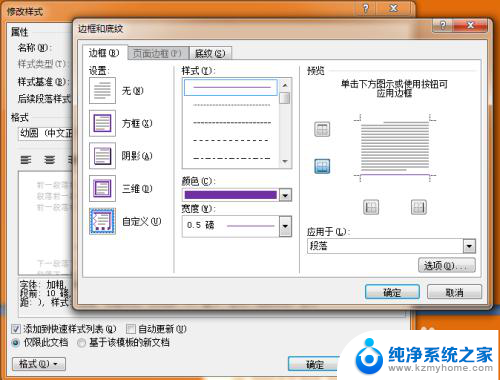
7.备注:按下组合键ALT+CTRL+SHIFT+S亦可实现上述步骤。
以上就是word字体下划线取消不了的全部内容,有遇到这种情况的用户可以按照小编的方法来进行解决,希望能够帮助到大家。